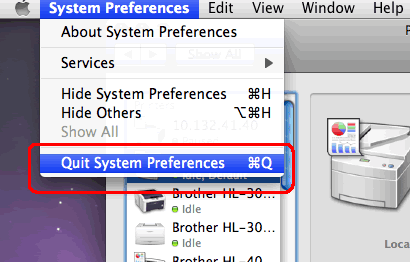DCP-165C
常见问题解答与故障排除 |
在Mac OS X 10.5或更高版本的操作系统上添加Brother打印机
要想找到Print & Fax(打印与传真),Print & Scan(打印与扫描)或Printers & Scanners(打印与扫描仪)选项并将Brother设备添加为打印机, 请遵循如下说明操作:
-
关闭Brother设备电源,并从电源插座中拨下电源插头。如果连接了USB线或网线, 也将其拨下。
-
选择设备的连接方式
USB线用户:- 连接Brother设备的电源线,打开设备电源.
- 用USB线将Brother设备连接至计算机
请勿将Brother设备连接至无电源的USB集线器上
网线用户:
- 用网线将Brother设备连接至集线器闲置端口中
- 连接Brother设备的电源线,打开设备电源
-
点击Apple菜单并选择System Preferences(系统偏好设置).
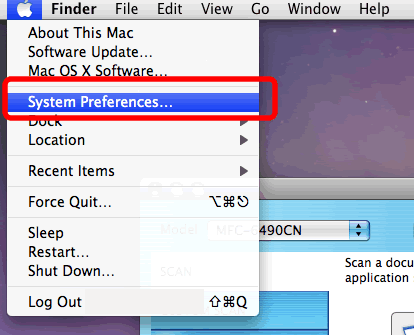
-
点击Print & Fax(打印与传真),Print & Scan(打印与扫描)或Printers & Scanners(打印与扫描仪)图标.
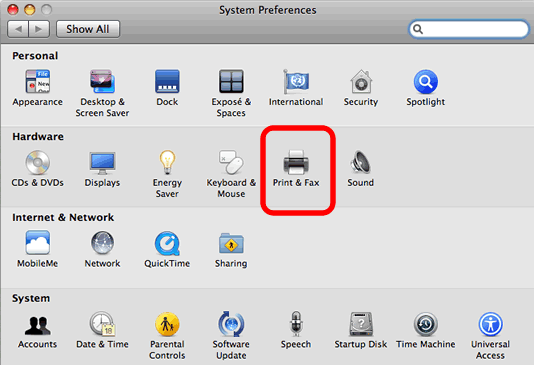
-
点击+按钮.
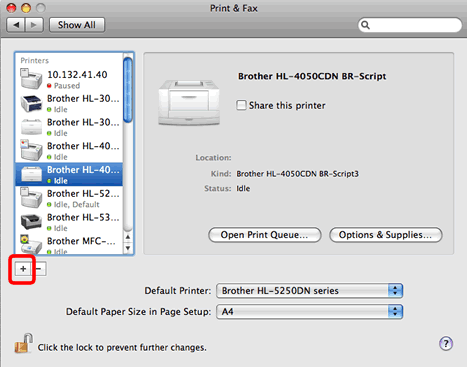
-
点击Default(默认). 选择您使用的设备,并确认"Print using(打印使用)"或"Use(使用)"中显示的设备型号是否正确. 点击Add(添加)按钮.
对于CUPS 驱动程序:
确认"Print using(打印使用)"或"Use(使用)"中显示"XXXXXXX + CUPS”(XXXXXXX 表示打印机型号名称.)
对于PostScript 驱动程序(非所有型号适用):
确认"Print using(打印使用)"或"Use(使用)"中显示"XXXXXXX BR-Script"或 "XXXXXXX PS" (XXXXXXX 表示打印机型号名称)
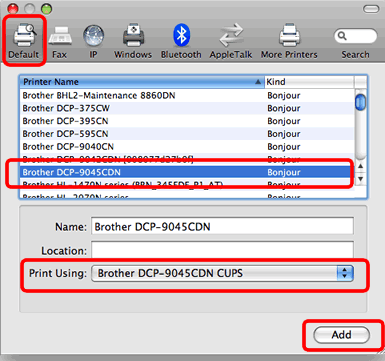
-
Brother设备已添加到Print & Fax(打印与传真),Print & Scan(打印与扫描)或Printers & Scanners(打印与扫描仪)中。退出System Preferences(系统偏好设置)